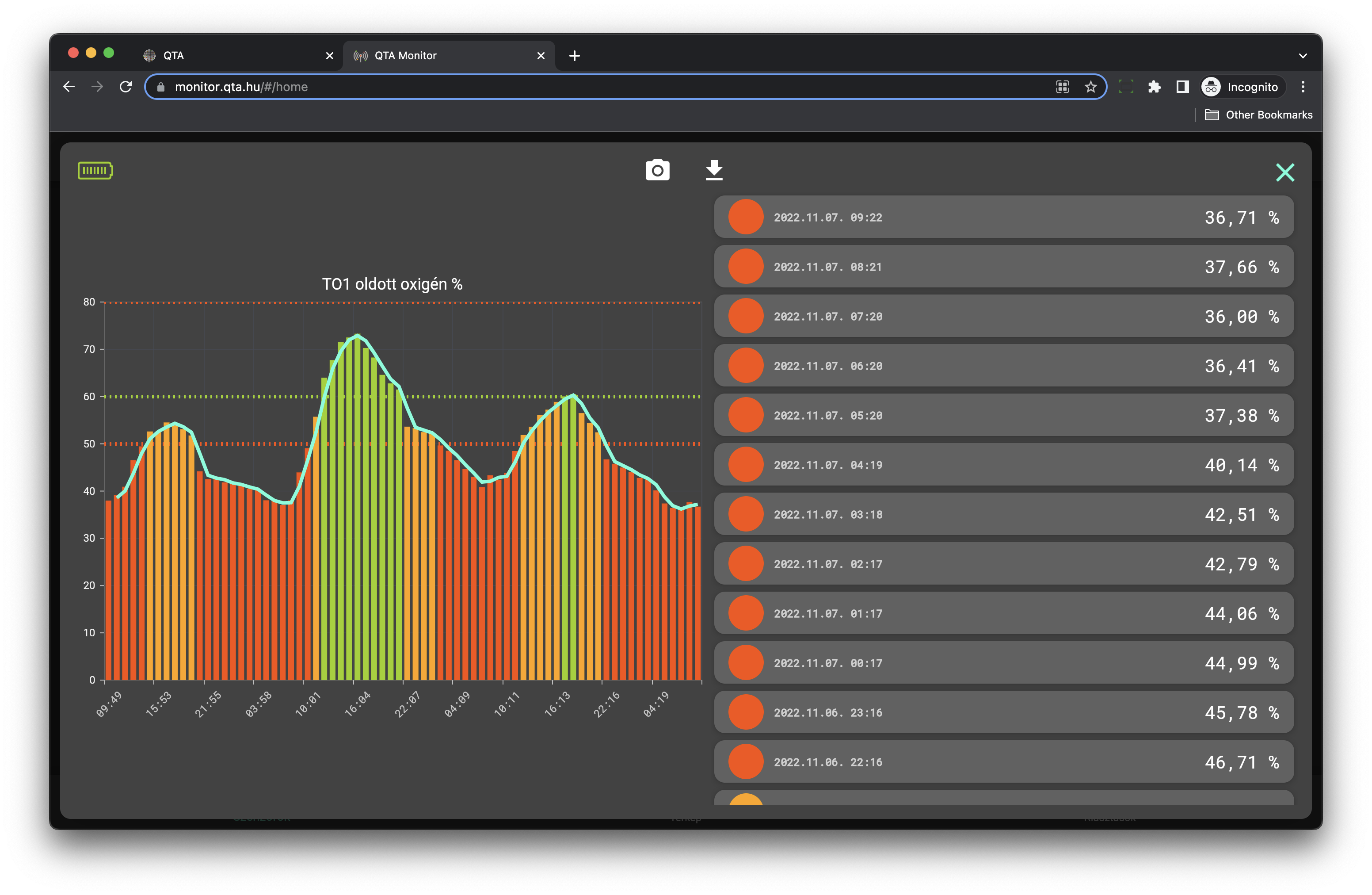QTA Monitor - szenzorok¶
A szenzor állomások és szenzorok állapota az utolsó mért értékektől és a beállított küszöb értékektől függ, mindenhol az alábbi színekkel jelzi az alkalmazás a pillanatnyi állapotot:
- Ismeretlen: bár jött adat, de a beállított limitek vagy egyéb logika alapján nem besorolható.
- Ideális: ideális, megfelelő.
- Figyelmeztetés: ideális tartományon kívüli, de a kritikus szintet még meg nem sértő.
- Kritikus: a kritikus szintet megsértő.
Szenzor állomás lista¶
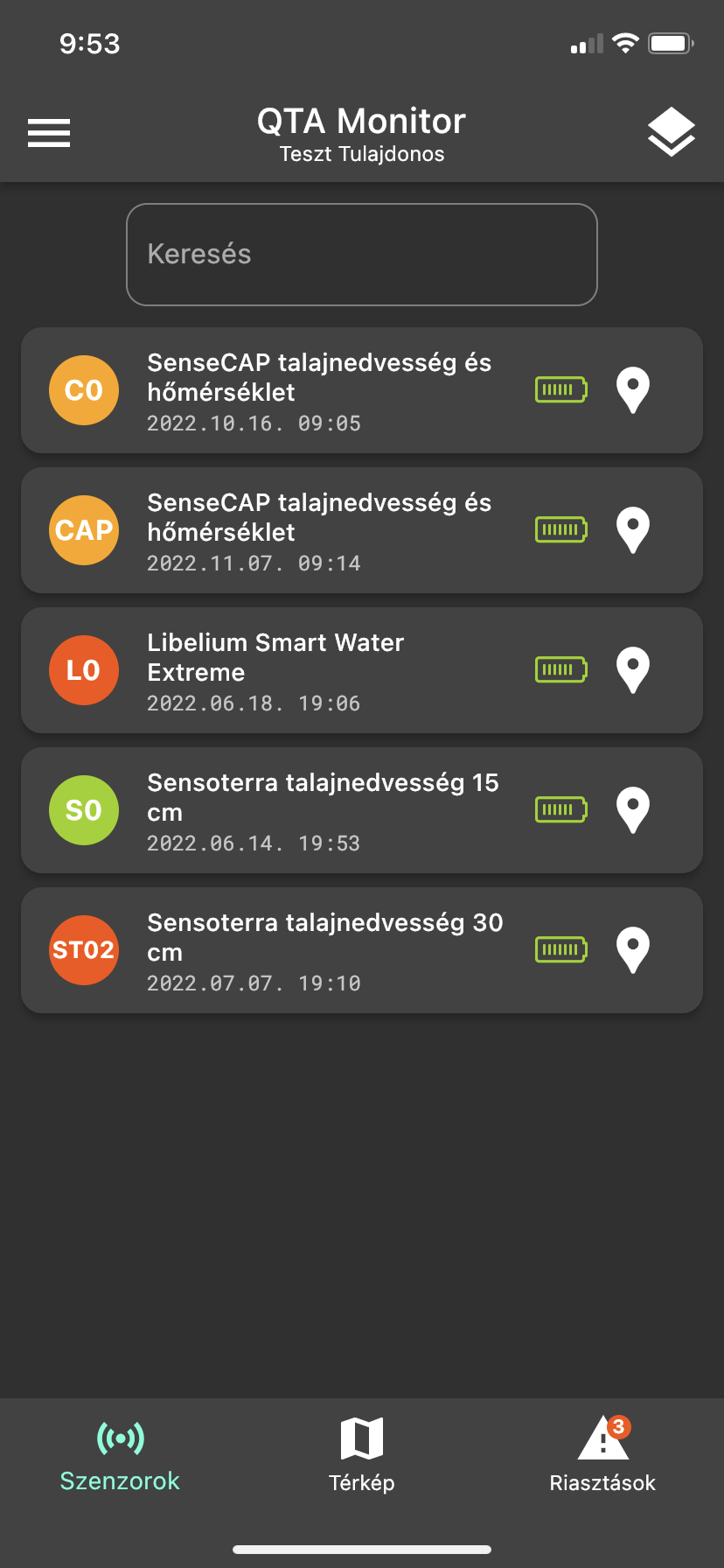
Az alsó navigációs sorban a gombbal jeleníthető meg a Szenzorok listája. A szenzorok listájában név szerint lehet keresni a Keresés mezőben.
Szenzor állomás és szenzor állapot
A QTA Monitor és a QTA fogalmai szerint a szenzor állomás egy fizikai helyen van, és több szenzort tartalmazhat. Minden szenzornak van egy aktuális állapota a legutolsó mért adat szerint, a szenzor állomás állapota mindig a "legrosszabb" állaputú szenzorának felel meg.
A listában látszik a szenzorok állomások neve, állapota (a név körüli kör színe), típusa, az utolsó mérés ideje és az akkumulátor állapota. A listában egy szenzor sorából a következőket lehet elérni:
-
Egy sorra kattintva megjelenik a szenzor állomás összes szenzorának utolsó mért adata, lásd: Szenzor állomás utolsó mérései.
-
Az akkumulátor ikonra hosszan nyomva megjelenik az akkumulátor töltöttségi adat pontos értéke százalékban és a legutolsó töltöttségi adat ideje.
-
A gombra kattintva megjelenik a térkép a szenzor állomás helyére ugorva, lásd: Térkép.
Szenzor állomás utolsó mérései¶
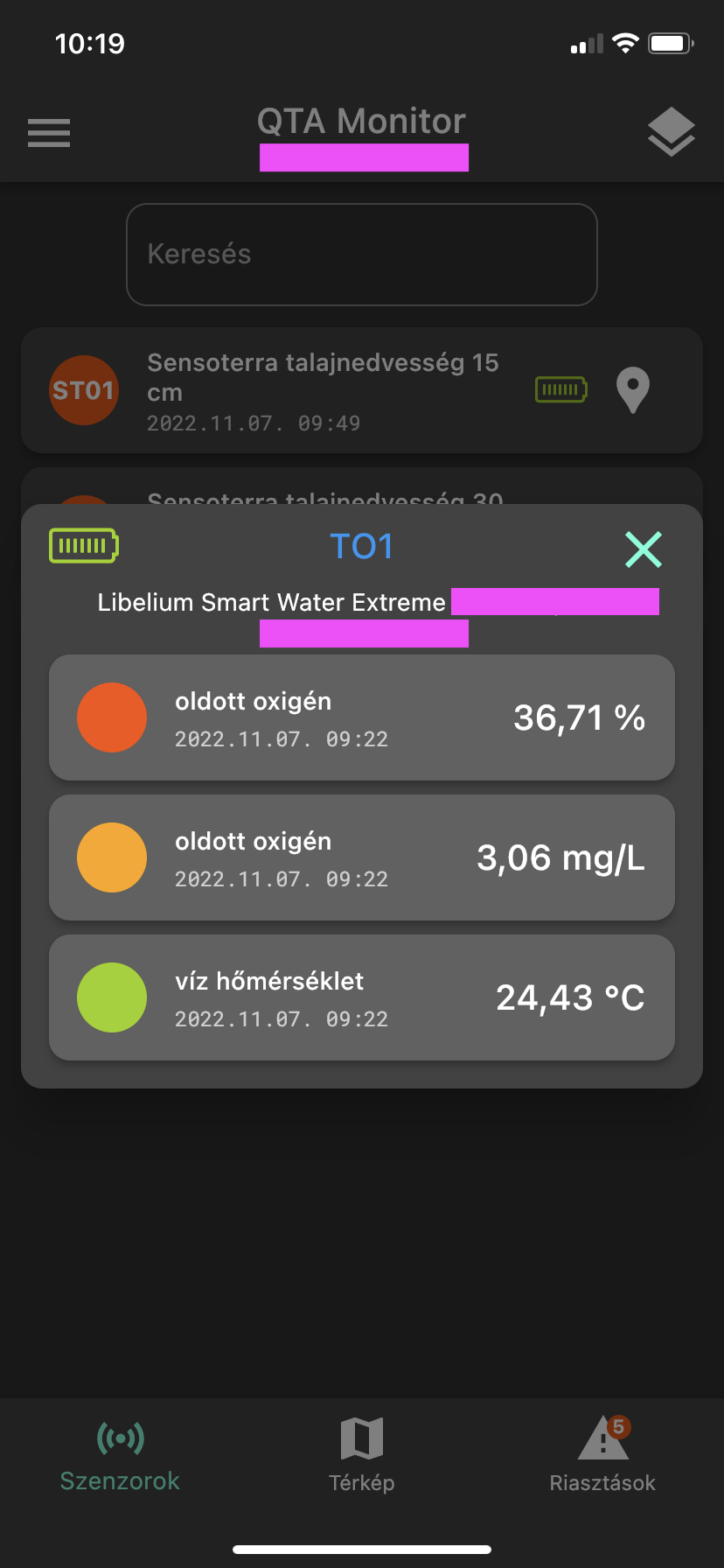
Ebben a listában a szenzor állomáshoz tartozó szenzorok utolsó mérési adatait találja meg. A lista felső részén találhatók a szenzor állomás adatai:
- akkumulátor töltöttsége (hosszú nyomásra kiírja pontos értéket és a legutolsó akkumulátor információ idejét),
- a szenzor állomás neve, típusa és helye.
A szenzor állomás neve és adatai alatt minden sor egy-egy szenzor legutóbbi mérését és aktuális állapotát mutatja:
- állapotot jelző színes kör,
- a szenzor (mért adat) megnevezése,
- dátum és időpont,
- a mért érték és annak mértékegsége.
Ha egy sort kiválasztunk és rányomunk, akkor megjelenik az adott szenzor részletes mérés listája és a diagram, lásd: Szenzor diagram és mérés lista.
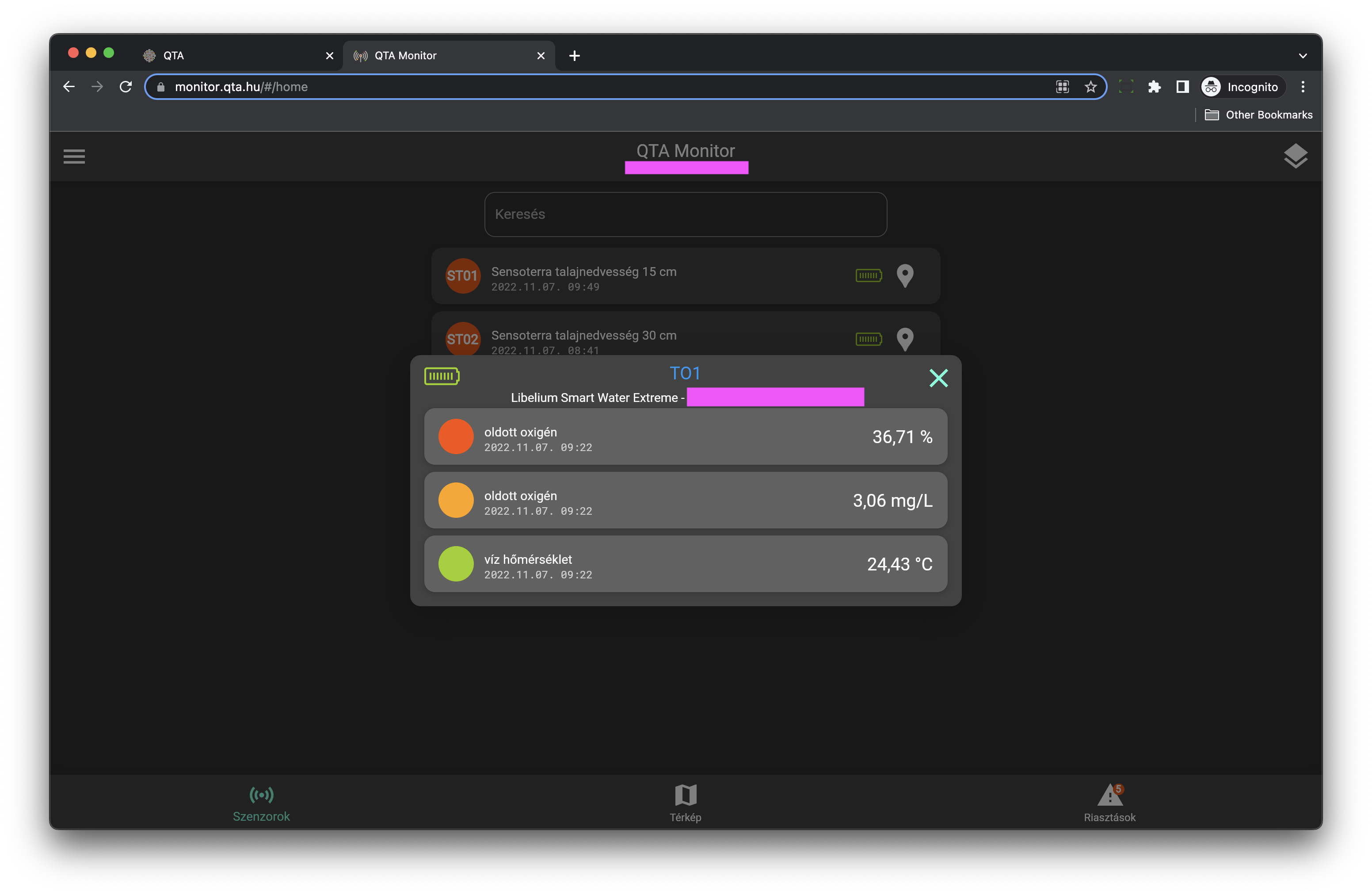
Szenzor diagram és mérés lista¶
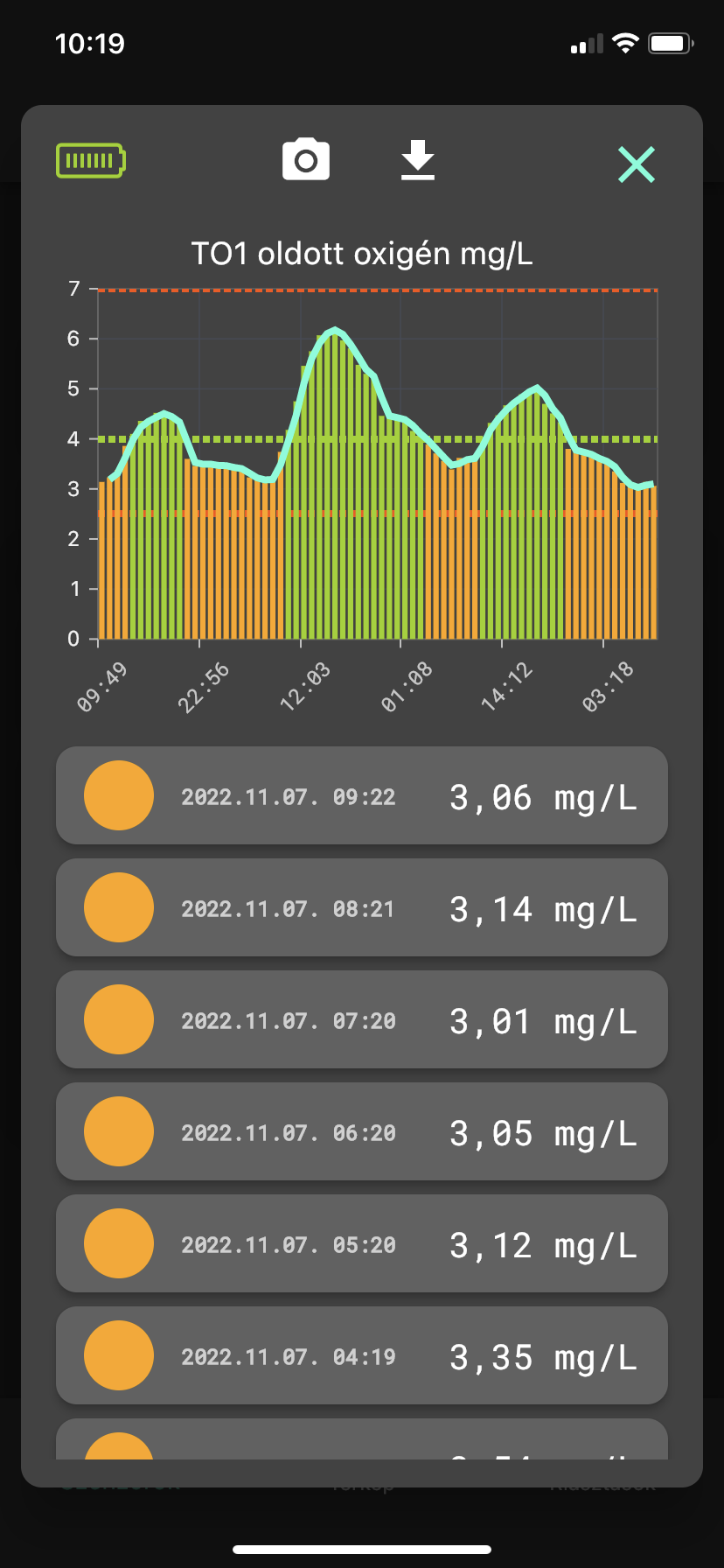
Ha egy szenzor állomás valamelyik szenzorát kiválasztjuk, akkor megjelenik a szenzor diagram és a szenzor mérések listája. Ez a lista legfeljebb az utolsó 70-80 mérési adatot mutatja, ha ennél régebbieket is szeretnénk megnézni, akkor azt a QTA asztali alkalmazásban tehetjük meg, lásd Szenzor állomások.
A diagramon a mért értekek színéből látszik, hogy az a mérés éppen milyen állapotot jelentett az adott pillanatban, ezt a mérések listájában a színes körök is jelzik. A diagramon kattintva megjelenik a mérés pontos ideje és értéket.
A lista tetején látszik a szenzor állomás akkumulátorának töltöttsége (hosszú nyomásra kiírja pontos értéket és a legutolsó akkumulátor információ idejét, a középen lévő gombokkal pedig letölthetjük a diagramot és az adatokat:
- letölti a diagramot fényképként,
- a listában található mérési adatokat tölti le Excel fájlként.